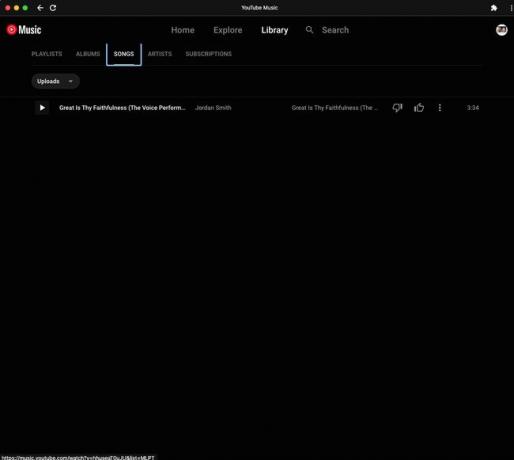Bir Chromebook'ta iTunes Kitaplığınıza Nasıl Erişilir
Bilinmesi gereken
- iTunes'un Chromebook sürümü yok.
- Çözüm: iTunes şarkılarını PC veya Mac'inizdeki YouTube Music Chrome web uygulamasına yükleyin.
- Ardından, Chromebook'unuzdaki YouTube Music Chrome web uygulamasından müziğinize erişin.
Bu makale, Chromebook'unuzda iTunes müzik kitaplığınıza nasıl erişeceğinizi açıklamaktadır. İlk olarak, iTunes müziğinizi şuraya yükleyin: Youtube müzik Windows PC veya Mac'inizdeki Chrome web uygulaması. Ardından, Chromebook'unuzdaki YouTube Music Chrome web uygulamasını kullanarak şarkılarınıza erişin.
Bir Chromebook'ta YouTube Müzik Nasıl Kurulur
Chromebook'lar için iTunes'un bir sürümü olmasa da, şarkıları YouTube Müzik kitaplığınıza aktarmayı içeren bir geçici çözüm kullanarak iTunes kitaplığınıza erişebilirsiniz.
İlk adım, YouTube Music Chrome web uygulamasını Chromebook'unuza yüklemektir.
-
Şu yöne rotayı ayarla Youtube müzik Chromebook'unuzun varsayılan Chrome tarayıcısında.
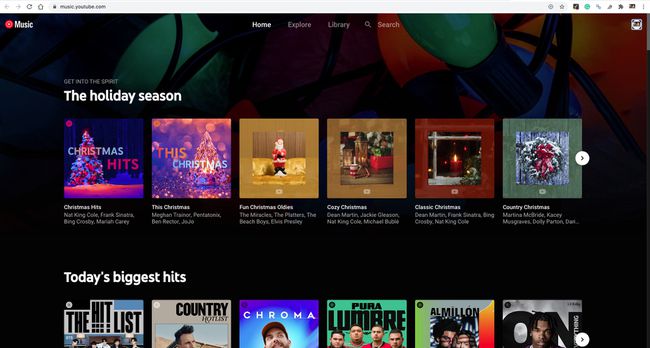
-
Seçme Daha (sağ üst köşedeki üç nokta).
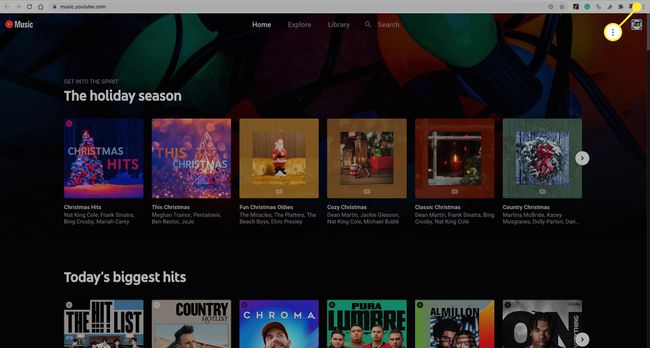
-
Açılır menüden, YouTube Music'i yükleyin.
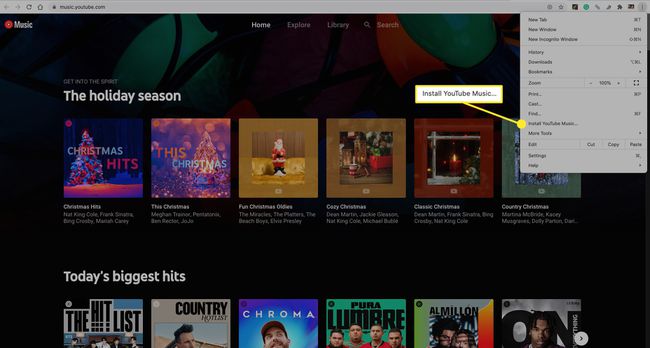
-
Seçme Düzenlemek onaylamak.
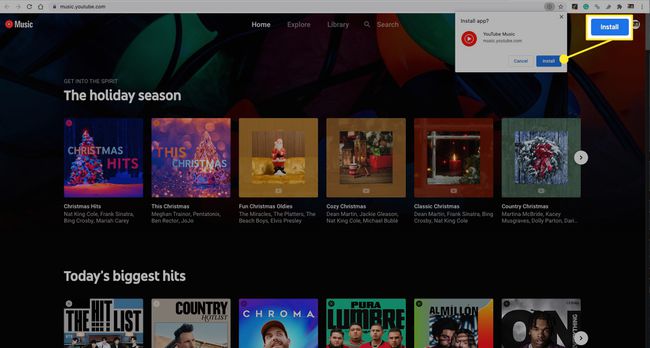
YouTube Müzik uygulaması artık Chromebook'unuzda.
Apple Music'e yükselttiyseniz ve Chromebook'unuz Android uygulamalarını destekliyorsa, Apple Müzik Android uygulaması. Alternatif olarak, Apple Music'i aşağıdakileri kullanarak bir Chromebook'ta yayınlayın: Apple Müzik Web Oynatıcı.
iTunes Şarkılarınızı YouTube Music'e Nasıl Kopyalarsınız
Şimdi, iTunes kitaplığınızın bulunduğu Windows PC veya Mac'e gidin.
YouTube Music Chrome web uygulamasını Windows PC veya Mac'inize yüklemek için yukarıda belirtilen adımları izleyin.
-
YouTube Music web uygulamasını yükledikten sonra profil simgesi.
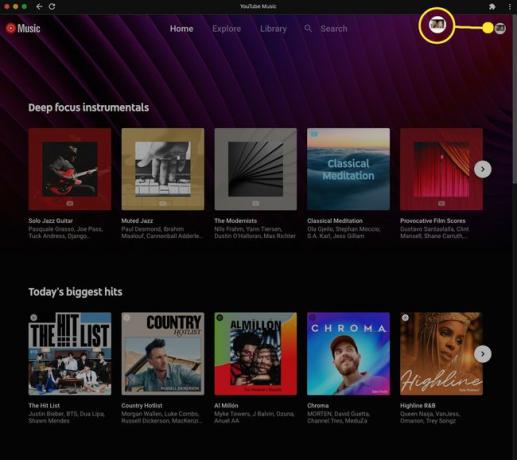
-
Seçme müzik yükle açılır menüden.

-
Bilgisayarınızda eklemek istediğiniz şarkıyı veya şarkıları seçin ve ardından Açık. iTunes müziğini YouTube Music'e yüklediniz.
Windows'ta iTunes şarkı dosyaları genellikle aşağıdaki konumdadır: Kullanıcılar > Kullanıcı adı > Müzik > iTunes > iTunes Medya > Müzik. Mac'te varsayılan konum genellikle Kullanıcılar > Kullanıcı adı > Müzik > iTunes.
Yükleme işlemi biraz zaman alabileceğinden sabırlı olun.
Bir Chromebook'ta iTunes Müziğinize Nasıl Erişilir
Artık YouTube Music web uygulamasına yüklediğiniz iTunes müziklerine Chromebook'unuzdan erişebileceksiniz.
-
Chromebook'unuzda YouTube Music Chrome web uygulamasına gidin ve Kütüphane.
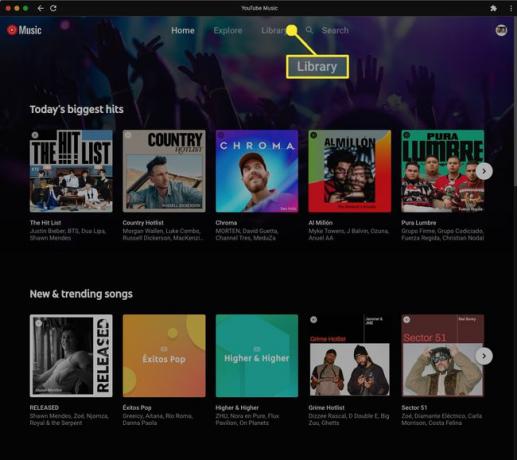
-
Üzerinde şarkılar sekme, seç Youtube müzik > Yüklemeler.
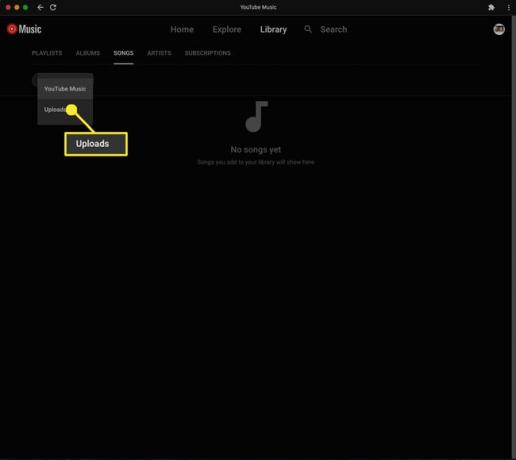
-
Artık iTunes'dan yüklediğiniz tüm şarkılara erişebilir ve bunları çalabilirsiniz.